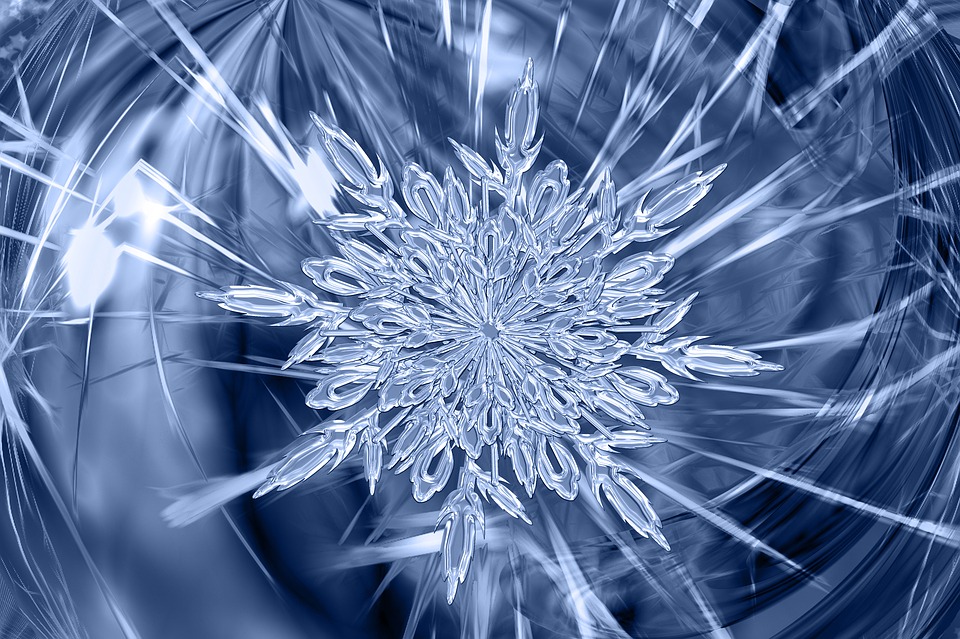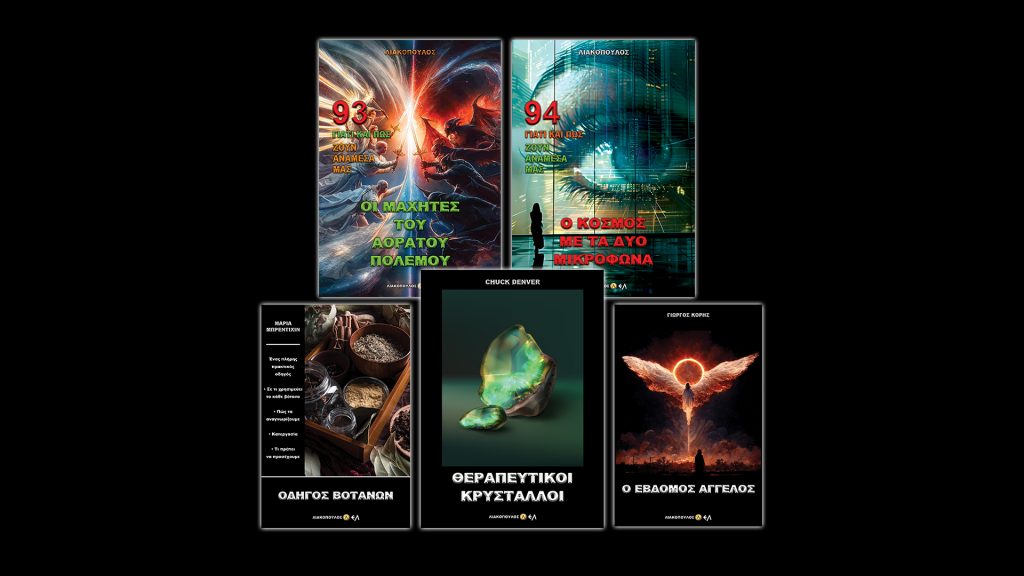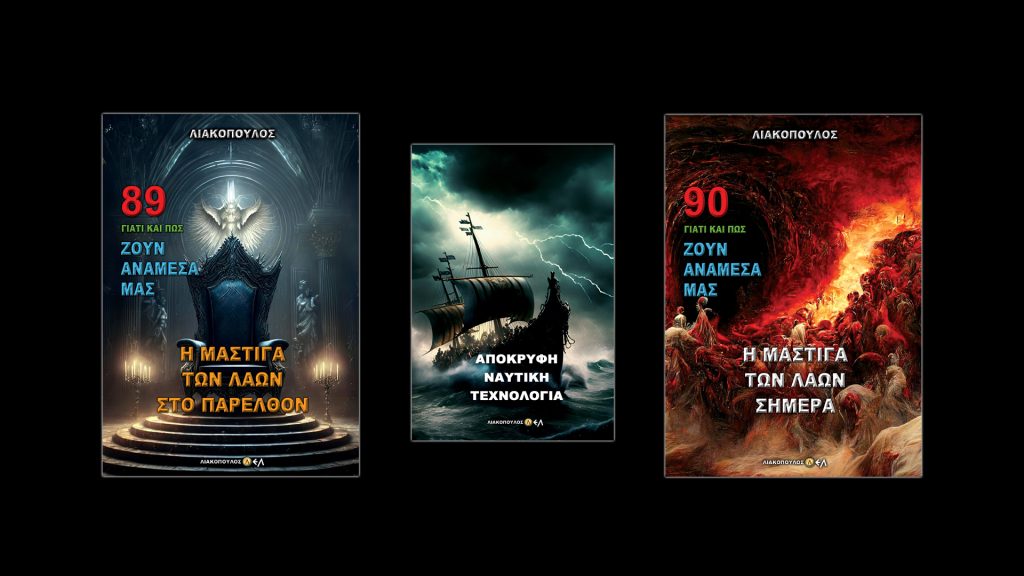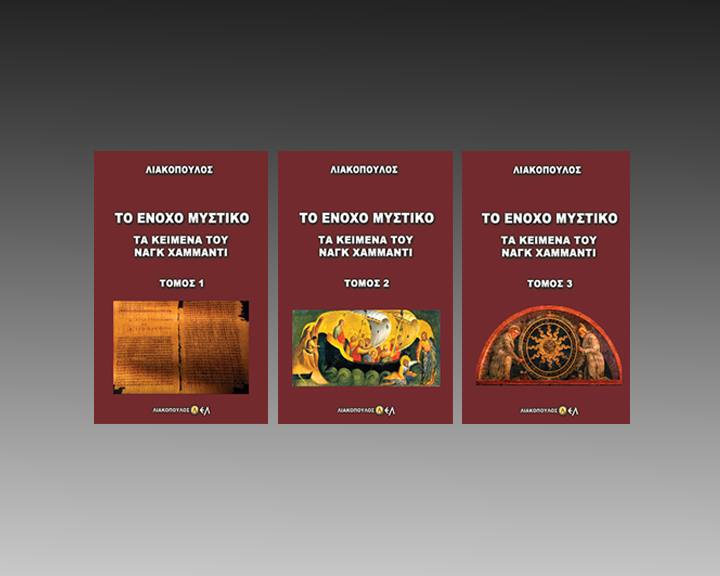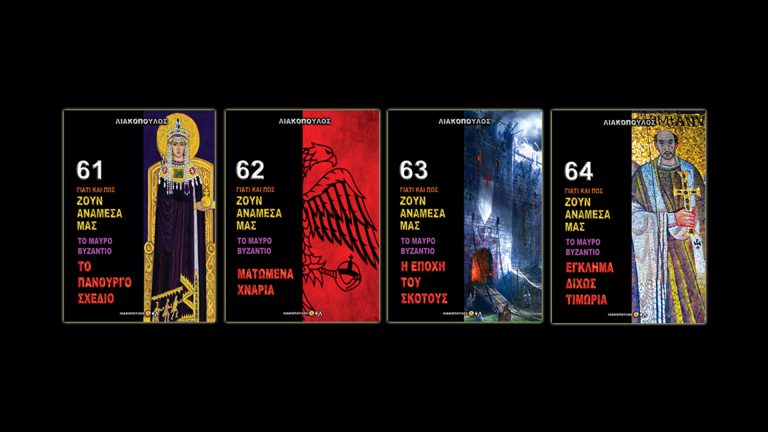Έτσι, στο σπίτι βρίσκεται το PC από όπου εργάζονται, όπως ακριβώς θα γινόταν και στο γραφείο. Παρόλα αυτά, η μετάβαση από τον χώρο εργασίας στο γνώριμο κι αγαπημένο σπίτι ίσως απαιτεί κάποιες μικρές αλλαγές στο οικιακό γραφείο. Είτε πρόκειται για χωροταξικές είτε για εξοπλισμού, οι όποιες παρεμβάσεις θα ωφελήσουν τον οποιονδήποτε, προσφέροντας άνεση για ξεκούραστη εργασία.
Άνεση: μια λέξη, πολλά νοήματα και μορφές. Για κάποιους σημαίνει καλύτερη στάση σώματος που οδηγεί σε λιγότερη κόπωση και φυσικά, μπορεί να σε κρατήσει υγιή παρότι βρίσκεσαι στην ίδια θέση για ώρες. Άλλοι βλέπουν την άνεση ως ευελιξία, δηλαδή να έχουν τα κατάλληλα εργαλεία για να εργαστούν δίχως εμπόδια οποιουδήποτε είδους. Με όλα τα παραπάνω κατά νου, ποιοι τρόποι υπάρχουν για να δώσεις νέα πνοή στο οικιακό desktop σου και να εργάζεσαι ευχάριστα;
Γίνε το.… αστέρι της βιντεοκλήσης
Τα desktops δεν συνοδεύονται από κάποια ενσωματωμένη κάμερα, οπότε πιθανότατα θα χρειαστείς μια webcam εφόσον συμμετέχεις σε τηλεδιασκέψεις ή βιντεοκλήσεις. Μιας και η πλειοψηφία των καμερών διαθέτει ενσωματωμένο μικρόφωνο, δε θα χρειαστεί να αποκτήσεις μια επιπλέον συσκευή για να μιλάς οπότε αφενός γλιτώνεις χρήματα, αφετέρου μια θύρα στον υπολογιστή.
Οι webcams έρχονται σε ποικίλες μορφές. Το βασικό που αλλάζει από τη μια στην άλλη είναι η ανάλυση, δηλαδή η ποιότητα εικόνας κι έπειτα παίζει σημαντικό ρόλο το εύρος φακού που διαθέτουν – πόσο μεγάλο θα είναι το κάδρο, πρακτικά. Ιδανικά, θα πρέπει να επιλέξεις μια web camera με ανάλυση τουλάχιστον Full HD για να απολαμβάνεις υψηλής ευκρίνειας εικόνα εσύ όπως και οι συνομιλητές σου. Επίσης, καλό θα ήταν η κάμερα να έχει ευέλικτη βάση για να την τοποθετείς στην οθόνη του PC σου ή οπουδήποτε αλλού στο γραφείο σε βολεύει. Κάποιες κάμερες, όπως η Razer Kiyo, έχουν ενδιαφέρουσες επιπλέον λειτουργίες – η συγκεκριμένη διαθέτει δαχτυλίδι φωτός γύρω από τον φακό ώστε να φωτίζεται πάντοτε επαρκώς το πρόσωπό σου, ανεξάρτητα από τον φωτισμό του χώρου.
Ένα ποντίκι για ευκολία όλη την ημέρα
Μπορεί να φαίνεται μικρό στο μάτι, όμως η σημασία του είναι τεράστια για κάθε χρήστη και δη επαγγελματία. Το ποντίκι που θα συνοδεύει το desktop σου θα γίνει προέκταση του χεριού σου, καθώς αναμφίβολα θα το χρησιμοποιείς πιθανώς δίχως διακοπή κατά τη διάρκεια της εργασίας σου. Ένα καλό ποντίκι δεν είναι μονάχα κάποιο που απλά «κάθεται» σωστά στο χέρι, αλλά εκείνο που συνδυάζει την εργονομία με τη λειτουργικότητα.
Τα εργονομικά ποντίκια γραφείου, όπως το Logitech MX Master 3, προσφέρουν πολλαπλά οφέλη για τον χρήστη. Καταρχάς, ο σχεδιασμός τους είναι τέτοιος ώστε να μην κουράζεται το χέρι όσο το ποντίκι βρίσκεται μέσα στην παλάμη, κάτι που ίσως φαντάζει μικρό όμως είναι άκρως σημαντικό για λόγους υγείας πρωτίστως κι έπειτα για λόγους άνεσης – αφού το ποντίκι θα βρίσκεται διαρκώς σε χρήση, τότε το χέρι πρέπει να το «αγκαλιάζει». Ύστερα, έρχεται η πρακτικότητα και το πλήθος λειτουργιών που παρέχει. Ένα ασύρματο ποντίκι σε βοηθά να ξεμπλέξεις από τα καλώδια απελευθερώνει τις κινήσεις σου ενώ με πληθώρα πλήκτρων σε διάφορα σημεία, η συνεργασία ποντικιού με πληκτρολόγιο για πολλές εργασίες γίνεται παιχνιδάκι.
Βρες το πληκτρολόγιο που θα σου λύσει τα χέρια….
…. σχεδόν κυριολεκτικά. Ο δρόμος προς το πληκτρολόγιο που θα σε κάνει να απολαμβάνεις κάθε πάτημα πλήκτρου δεν είναι απαραίτητα δύσκολος, αν γνωρίζεις τι ακριβώς θέλεις να κάνεις με αυτό. Με λίγα λόγια, υπάρχουν διάφοροι τύποι πληκτρολογίων που ταιριάζουν σε διαφορετικές δουλειές αλλά και τύπους ανθρώπων. Τα πιο δημοφιλή πληκτρολόγια είναι όσα χρησιμοποιούν τεχνολογία μεμβράνης, δίνοντάς τους μια πιο απαλή αίσθηση και σχεδόν (ή εντελώς) αθόρυβη λειτουργία, ενώ το χαμηλό τους κόστος τα κάνει άψογη επιλογή για όποιον δεν έχει ιδιαίτερες απαιτήσεις.
Από την άλλη, υπάρχουν πιο εξειδικευμένες λύσεις, δηλαδή τα μηχανικά πληκτρολόγια. Συγκεκριμένα, ένα μηχανικό πληκτρολόγιο με διακόπτες πλήκτρων τύπου Cherry MX Brown προτιμώνται από όσους δακτυλογραφούν πολύ και θέλουν να νιώθουν κάθε πάτημα για να εξαλειφθεί η αμφιβολία περί λάθους. Τα μηχανικά πληκτρολόγια κάνουν ένα χαρακτηριστικό θόρυβο σε κάθε πάτημα για να ενημερώσουν τον χρήστη πως η ενέργεια ολοκληρώθηκε, ενώ πρακτικά οι διακόπτες που χρησιμοποιούνται κι ενώνουν το πλήκτρο με την πλακέτα καθορίζουν την ταχύτητα, τον θόρυβο και το διάστημα μεταξύ πλήκτρου/πλακέτας, οπότε πέραν των Cherry MX Brown υπάρχουν αμέτρητα πληκτρολόγια με άλλους τύπους διακοπτών για να διαλέξεις εκείνο που ταιριάζει πιο πολύ στη χρήση και το προφίλ σου.
Διάλεξε την οθόνη που καλύπτει τις ανάγκες σου
Μιας και το desktop PC δεν έχει κάποια ενσωματωμένη οθόνη, σίγουρα θα πρέπει να επιλέξεις κάποια οθόνη για να ολοκληρώσεις το σύστημά σου. Το πρώτο πράγμα που πρέπει να σκεφτείς είναι: πόσα πράγματα κάνω παράλληλα; Το δεύτερο σίγουρα θα έχει να κάνει με τον χώρο που έχεις διαθέσιμο στο γραφείο αλλά και τι βολεύει εσένα ως μέγεθος. Έχοντας κατασταλάξει στις απαντήσεις των παραπάνω, τότε είσαι ένα βήμα πιο κοντά στην οθόνη που θα σε καλύψει.
Αρχικά, αν έχεις πολλά παράθυρα ανοιχτά ταυτόχρονα και χρειάζεται να έχεις εικόνα από όλα, τότε είτε μπορείς να χρησιμοποιήσεις την… πατροπαράδοτη λύση των δύο οθονών ή να κινηθείς σε κάτι ενδεχομένως πιο βολικό: μια ultrawide οθόνη. Με εξαιρετικά ευρείες οριζόντιες διαστάσεις, ουσιαστικά λειτουργεί σαν να έβαζες δύο οθόνες δίπλα-δίπλα όμως όλα βρίσκονται σε μία, νοικοκυρεμένα και ανοιχτά παράλληλα για να μη χάνεις ούτε για μια στιγμή οτιδήποτε σημαντικό από τα μάτια σου. Βέβαια, μια ultrawide οθόνη σίγουρα θα καταλαμβάνει περισσότερο χώρο από οποιαδήποτε συμβατική οθόνη, οπότε αυτό πρέπει να ληφθεί υπόψιν.
Αν δε σε βολεύει μια τεράστια οθόνη ούτε χρειάζεσαι δύο μαζί, τότε κάλλιστα μπορείς να διαλέξεις μια οθόνη με τα συνηθέστερα μεγέθη να κυμαίνονται μεταξύ 24” και 27” για εργασίες γραφείου, ενώ γραφίστες συνήθως προτιμούν μεγαλύτερου μεγέθους οθόνες. Το βασικό που θα πρέπει να ελέγξεις σε μια τέτοια περίπτωση, είναι να περιλαμβάνεται λειτουργία προστασίας ματιών από τη μπλε ακτινοβολία, για να προστατεύεις όσο το δυνατόν περισσότερο γίνεται τα μάτια σου κατά τη διάρκεια της εργασίας σου.
Άφησε πίσω σου τον εφιάλτη των καλωδίων
Κάθε γραφείο πάσχει από το μόνιμο πρόβλημα των καλωδίων, ακόμη κι όταν έχει τις ελάχιστες δυνατές συσκευές. Μπορεί το ασύρματο ποντίκι σου να μην έχει καλώδιο, αλλά κάποια πράγματα είναι αναπόφευκτα, όπως τα καλώδια τροφοδοσίας του desktop, της οθόνης, κάποιου εκτυπωτή και οτιδήποτε άλλο. Αυτό που μπορείς να κάνεις για να περιορίσεις το πρόβλημα, είναι να επιλέξεις ένα USB hub με σκοπό να συγκεντρώσεις όλα τα καλώδια ή αντάπτορες USB σε ένα μέρος, κατά προτίμηση τοποθετώντας το hub επάνω στο γραφείο για εύκολη πρόσβαση σε όλες τις θύρες.
Σε δεύτερη φάση, μπορείς να φέρεις κοντά όλα τα καλώδια μέσω ενός διαχειριστή καλωδίων, ενός σπιράλ δηλαδή που «αγκαλιάζει» όλα τα καλώδια για να μην κρέμονται αριστερά-δεξιά. Εξίσου χρήσιμη μπορεί να φανεί και μια βάση οθόνης, η οποία ανυψώνει την οθόνη για να σε βολεύει περισσότερο στη θέαση και παράλληλα μπορείς να αξιοποιήσεις τον χώρο κάτω από τη βάση για να περάσεις καλώδια συσκευών ή να τοποθετήσεις το USB hub.
newsit/ photo unsplash